WPS PPT演示將圖片裁剪成圓形的方法
時間:2024-05-07 11:22:36作者:極光下載站人氣:87
在我們的電腦上,wps是一款非常好用的辦公軟件,且常常被大家進行使用和操作,有小伙伴想要進行PPT演示文稿的制作,那么就可以通過進入到WPS中進行創建一個PPT即可,在創建的頁面中,有些時候需要對添加的圖片進行形狀的裁剪操作,比如想要裁剪成一個圓形形狀的圖片,那么我們該如何設置呢,裁剪成圓形,需要先進行1:1比例的裁剪,再點擊圓形形狀進行裁剪,這樣才能裁剪出我們需要的圓形圖片,設置的方法是很簡單的,下方是關于如何使用WPS PPT裁剪成圓形的具體操作方法,如果你需要的情況下可以看看方法教程,希望小編的方法教程對大家有所幫助。

方法步驟
1.之后,我們可以點擊【插入】-【圖片】,從本地中將圖片添加進來。
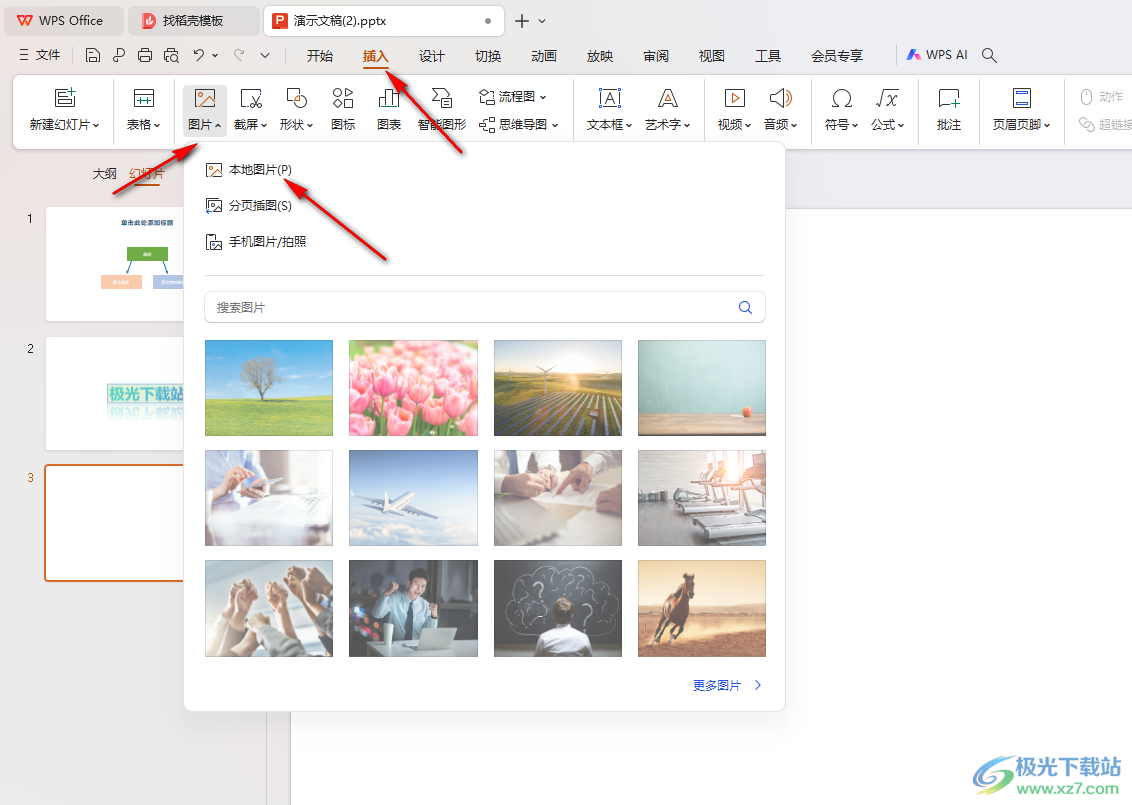
2.圖片添加進來之后,將【圖片工具】選項點擊打開,再點擊其中的【裁剪】選項。

3.接著,我們就可以在裁剪的下拉選項中,將【按比例裁剪】選項點擊一下,然后選擇其中的【1:1】。
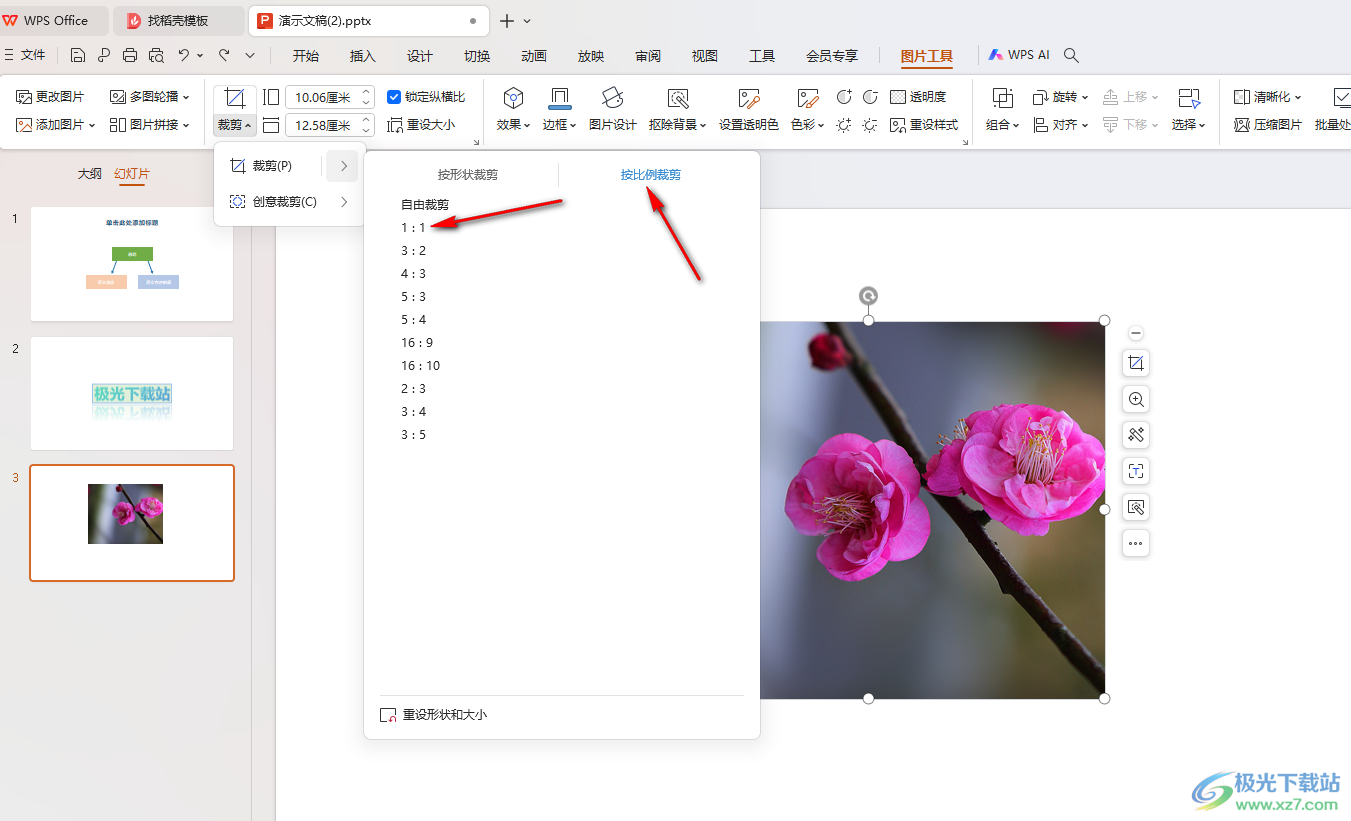
4.這時候,我們再將【按形狀裁剪】選項進行點擊,然后將其中的【橢圓】形狀進行點擊選中。
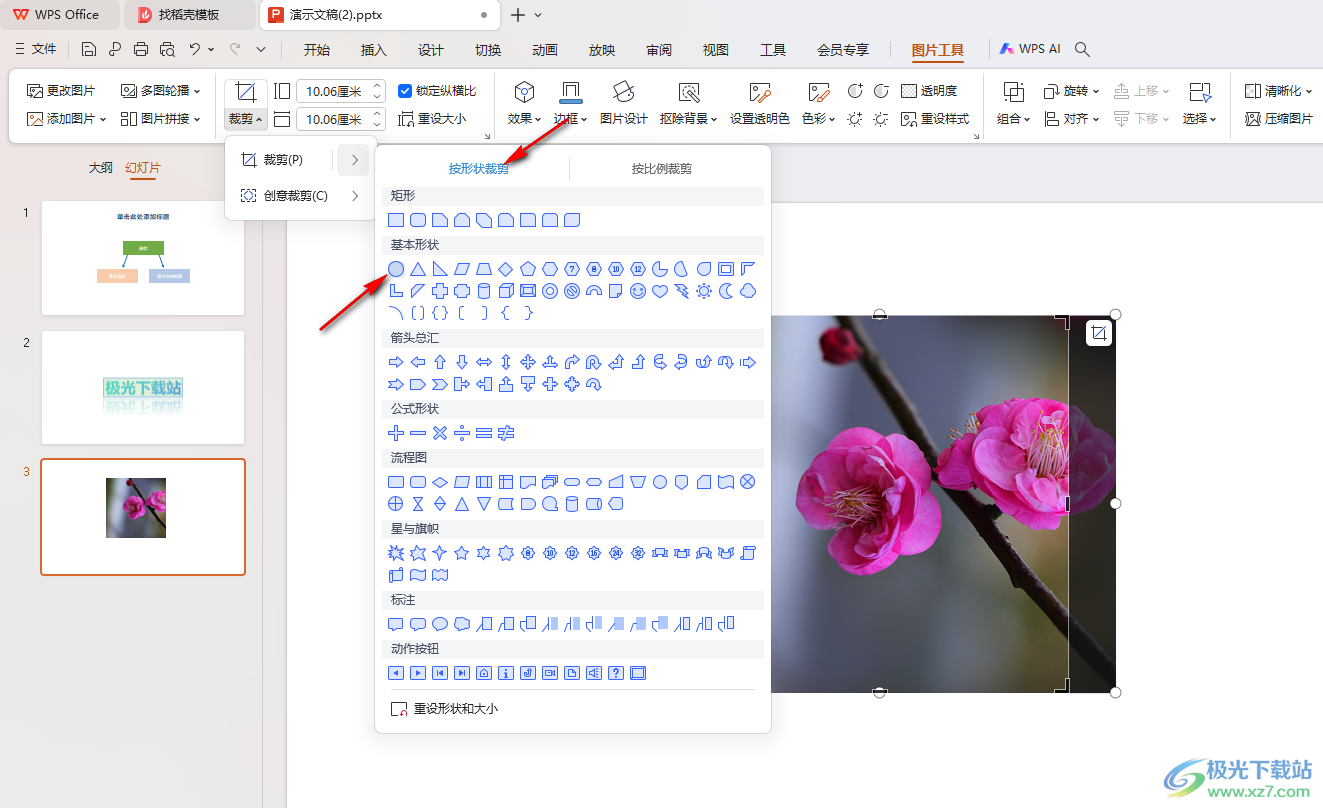
5.這時你將鼠標任意的點擊一下周圍的空白位置,可以查看到我們的圖片已經變成圖片來顯示了,如圖所示。

以上就是關于如何使用WPS PPT圖片裁剪成圓形的具體操作方法,如果你想要將我們需要的圖片進行圓形形狀的裁剪操作,那么就可以根據小編的教程進行簡單的設置一下就可以完成裁剪了,感興趣的話可以操作試試。

大小:240.07 MB版本:v12.1.0.18608環境:WinAll, WinXP, Win7, Win10
- 進入下載
相關推薦
相關下載
熱門閱覽
- 1百度網盤分享密碼暴力破解方法,怎么破解百度網盤加密鏈接
- 2keyshot6破解安裝步驟-keyshot6破解安裝教程
- 3apktool手機版使用教程-apktool使用方法
- 4mac版steam怎么設置中文 steam mac版設置中文教程
- 5抖音推薦怎么設置頁面?抖音推薦界面重新設置教程
- 6電腦怎么開啟VT 如何開啟VT的詳細教程!
- 7掌上英雄聯盟怎么注銷賬號?掌上英雄聯盟怎么退出登錄
- 8rar文件怎么打開?如何打開rar格式文件
- 9掌上wegame怎么查別人戰績?掌上wegame怎么看別人英雄聯盟戰績
- 10qq郵箱格式怎么寫?qq郵箱格式是什么樣的以及注冊英文郵箱的方法
- 11怎么安裝會聲會影x7?會聲會影x7安裝教程
- 12Word文檔中輕松實現兩行對齊?word文檔兩行文字怎么對齊?
網友評論